מה זה קובץ ISO, BIN
הפעם ב- מדריכים למחשב נדבר על שימוש ופתיחת קבצי ISO ,צריבת קובץ ISO, פתיחת קובץ BIN וצריבת קובץ BIN וקובץ IMAGE.
קובץ ISO, BIN מכיל בתוכו דיסק שלם (DVD או CD) וניתן להפעילו ישירות מבלי לצרוב אותו על דיסק באמצעות מגוון תוכנות כאשר הבולטת בינהן היא Daemon tools.
ישנם משחקים ותוכנות אשר מגיעים בקובץ ISO וניתן להתקין ולהפעיל אותם ללא דיסק.
הורדת תוכנה Daemon Tools
באמצעות תוכנת Daemon Tools תוכלו לדמות דיסק ולפתוח את קובץ ה-ISO ללא צורך בצריבה לדיסק.
על מנת להוריד את הגרסא האחרונה של Daemon Tools לחצו כאן והתחילו בתהליך ההורדה וההתקנה.
שימוש בתוכנת Daemon Tools ופתיחת קבצי ISO וקבצי IMAGE
לאחר שהורדתם את התוכנה Daemon Tools הפעילו אותה.
1. ליחצו על כפתור "הוסף תמונה"על מנת לטעון את קובץ ה- ISO (כמתואר באיור 1).
2. בחרו את קובץ ה- ISO שברשותכם ופיתחו אותו (כמתואר באיור 1).
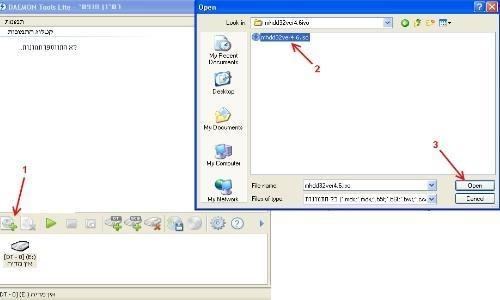
איור מספר 1: טעינת קובץ ISO לתוכנה Daemon tools
3. ליחצו על כפתור "Play" על מנת להפעיל את הקובץ.
4. היכנסו ל- "מחשב שלי", כעת תראו שנוסף עוד כונן עם שם הקובץ שטענתם (כמתואר באיור מספר 2).
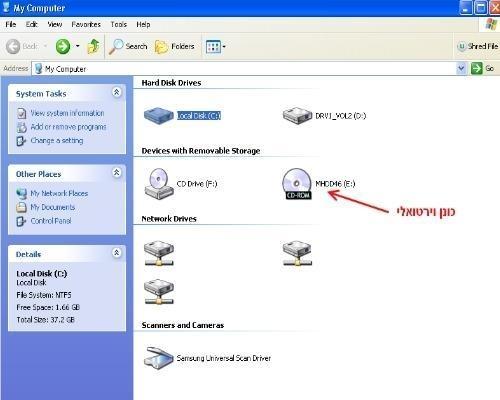
איור מספר 2: כונן וירטואלי באמצעות התוכנה daemon tools
5. תוכלו להיכנס לכונן הוירטואלי על ידי לחיצה דאבל קליק ולראות את תוכן קובץ ה- ISO.
דרך נוספת לפתיחת קבצי ISO באמצעות תוכנת NERO
ניתן לפתוח ולהפעיל קבצי ISO באמצעות Nero. הקליקו כאן על מנת לבצע הורדה והתקנה של התוכנה Nero
1. התקינו את תוכנת Nero.
2. גשו אל קובץ ה- ISO שברושתכם הקליקו עליו מקש ימני בעכבר –> "פתח באמצעות" ובחרו בתוכנת ה- NERO.
3. לאחר שהתוכנה תפתח, תהליך הצריבה של קובץ ה- ISO יתחיל ומהקובץ היחיד יווצר דיסק שלם שתוכלו להפעיל באופן רגיל במחשב.
מקווים שנהנתם מהמדריך לשימוש בקבצי ISO באמצעות התוכנות Daemon Tools ו- Nero.
מדריך וידאו לשימוש בתוכנה Daemon tools
לשאלות והתייעצות שלחו מייל ל- [email protected]
חפשו אותי ב- Google


